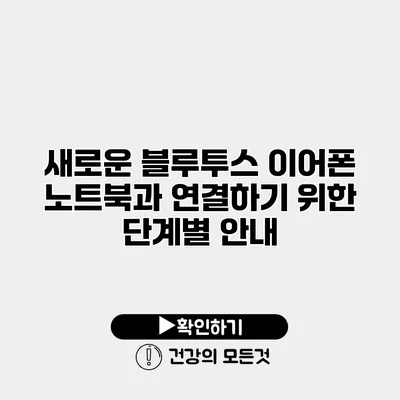블루투스 이어폰은 무선으로 음악을 감상하고 통화를 할 수 있는 편리한 기기입니다. 많은 사용자들이 노트북과 블루투스 이어폰을 연결하고자 하지만, 초기 설정 과정에서 어려움을 겪기도 합니다. 이번 포스팅에서는 블루투스 이어폰을 노트북과 연결하기 위한 단계별 안내를 제공해 드릴게요.
✅ 갤럭시 버즈3 프로의 출시일과 가격을 확인해보세요.
블루투스 이어폰이란?
블루투스 이어폰은 무선 기술인 블루투스를 이용하여 기기와 연결되는 이어폰입니다. 이 기술 덕분에 사용자는 케이블 없이도 음악을 듣고 통화를 할 수 있습니다. 블루투스 이어폰은 주로 주행 중이나 운동할 때 매우 유용하게 사용됩니다.
블루투스의 작동 원리
블루투스는 짧은 거리에서 두 전자 기기간에 데이터를 전송하기 위한 무선 기술입니다. 이 기술은 자기장 및 전자파를 이용하여 신호를 주고받습니다.
✅ KTX에서 안정적인 인터넷을 즐기는 방법을 알아보세요!
연결 준비하기
블루투스 이어폰을 노트북과 연결하기 전에 몇 가지 준비 사항이 있습니다.
1. 이어폰 충전 확인
블루투스 이어폰이 충분히 충전되어 있는지 확인하세요. 대부분의 이어폰은 충전 케이스가 함께 제공되므로, 이를 활용하여 충전할 수 있습니다.
2. 블루투스 활성화
노트북의 블루투스 기능이 꺼져 있는지 확인하고, 블루투스를 활성화하세요. 대부분의 노트북에서는 간단한 단축키나 설정 메뉴를 통해 블루투스를 켤 수 있습니다.
✅ 쉐보레 트레일블레이저의 블루투스 연결 방법을 지금 바로 알아보세요.
블루투스 이어폰을 노트북에 연결하는 단계
이제 구체적인 연결 방법을 알아보겠습니다. 아래 단계에 따라 하시면 쉽게 연결할 수 있어요.
1단계: 노트북 블루투스 설정 열기
- 시작 메뉴로 가서 설정(톱니바퀴 아이콘)을 클릭하세요.
- 장치 클릭 후, 왼쪽 메뉴에서 블루투스 및 기타 장치를 선택하세요.
2단계: 블루투스 장치 추가
- 블루투스 또는 기타 장치 추가 버튼을 클릭하세요.
- 연결하려는 기기 유형에서 블루투스를 선택하세요.
3단계: 이어폰을 페어링 모드로 설정
블루투스 이어폰을 페어링 모드로 설정해야 합니다. 대부분의 이어폰은 전원이 켜지면 자동으로 페어링 모드에 들어가지만, 특정 버튼을 눌러야 하는 경우도 있습니다. 이어폰의 사용 설명서를 참고하세요.
4단계: 노트북에서 기기 검색
노트북에서 블루투스 장치 검색을 시작하세요. 잠시 후 리스트에 블루투스 이어폰의 이름이 나타날 것입니다.
5단계: 연결 클릭
페어링되고자 하는 블루투스 이어폰의 이름을 목록에서 찾아 클릭하세요. 이어폰이 연결되면 통지 메시지가 표시됩니다.
6단계: 테스트하기
연결이 완료된 후, 음악을 재생하여 이어폰이 제대로 작동하는지 확인하세요.
✅ 현대 코나 점검의 필수 체크리스트를 확인해 보세요.
문제 해결
때때로 연결 과정에서 문제가 발생할 수 있습니다. 아래는 일반적인 문제와 해결 방법입니다.
-
이어폰이 목록에 나타나지 않을 때:
- 이어폰의 페어링 모드가 활성화되어 있는지 확인하세요.
- 이어폰을 껐다가 다시 켜고 반복해보세요.
-
음질이 나쁘거나 끊길 때:
- 두 기기 간의 거리가 멀어지지 않았는지 확인하세요.
- 블루투스 드라이버를 업데이트할 수 있습니다.
✅ 화물운송 때 사용할 수 있는 AI 도구의 생산성 향상 비법을 알아보세요.
유용한 팁
- 여러 개의 블루투스 장치가 동시에 연결되면 음질이 저하될 수 있습니다. 필요 없는 기기는 연결을 해제해주세요.
- 노트북의 블루투스 드라이버나 소프트웨어가 최신인지 확인하는 것도 중요합니다.
| 단계 | 설명 |
|---|---|
| 1단계 | 노트북 블루투스 설정 열기 |
| 2단계 | 블루투스 장치 추가 클릭 |
| 3단계 | 블루투스 이어폰을 페어링 모드로 설정 |
| 4단계 | 노트북에서 기기 검색 시작 |
| 5단계 | 연결 클릭 |
| 6단계 | 연결 테스트하기 |
결론
블루투스 이어폰을 노트북에 연결하는 과정은 다소 복잡할 수 있지만, 위의 단계들을 따르면 쉽게 해결할 수 있을 거예요. 블루투스 이어폰은 무선으로 음악을 감상하고 통화할 수 있는 편리한 기기입니다. 블루투스 이어폰과 노트북의 연결만으로도 여러분의 일상이 한층 더 편리해질 것입니다. 그래서 지금 바로 블루투스 이어폰을 노트북에 연결해보세요!
자주 묻는 질문 Q&A
Q1: 블루투스 이어폰을 노트북과 연결하기 위해 어떤 준비가 필요한가요?
A1: 이어폰의 충전 상태를 확인하고, 노트북의 블루투스를 활성화해야 합니다.
Q2: 블루투스 이어폰을 노트북에 연결하는 단계는 무엇인가요?
A2: 1단계: 블루투스 설정 열기, 2단계: 장치 추가 클릭, 3단계: 이어폰을 페어링 모드로 설정, 4단계: 기기 검색 시작, 5단계: 연결 클릭, 6단계: 연결 테스트하기입니다.
Q3: 연결 과정에서 문제가 발생했을 때 어떻게 해결하나요?
A3: 이어폰의 페어링 모드가 활성화되어 있는지 확인하고, 이어폰을 껐다가 다시 켜보세요. 음질 문제가 있으면 기기 간 거리를 확인하고, 블루투스 드라이버를 업데이트할 수 있습니다.